1.6/1.7 配置IP
配置IP的作用:1、使虚拟机可以和外部通信,通过远程连接虚拟机
2、使虚拟机可以上网
配置IP的步骤:
1、自动获取IP
# dhclient 自动获取IP(类似于电脑中dhcp自动获取IP地址)
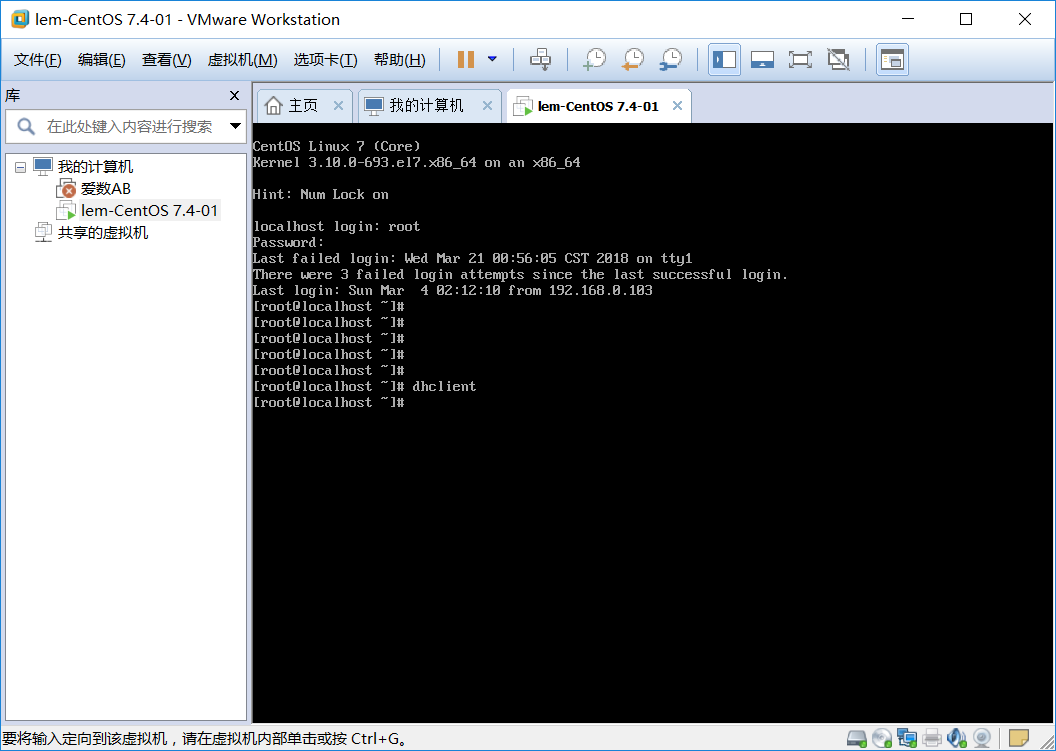
2、查看IP
正常情况下dhclient命令执行后不会有任何信息反馈,因此需要用其他命令查看执行结果(查看IP)
# ip address 查看IP地址
可简写为# ip addr
通过这个命令可以查看当前主机的IP地址,输出结果如下
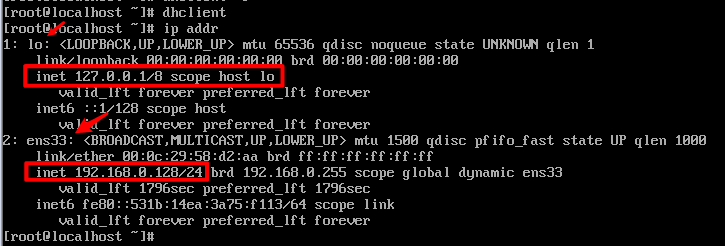
显示出两块网卡的信息,其中第一块IO网卡上为主机的回环地址,用于和自己通信。第二块ens33网卡上为dhclient命令执行后主机自动获取的IP地址。
3、设置静态IP
由于自动获取IP在虚拟主机重启后会发生变化,为了远程连接虚拟机,我们需要将虚拟机的IP固定死。(设置静态IP)
(1)编辑网卡的配置文件
# vi /etc/sysconfig/network-scripts/ifcfg-ens33
tip:输入命令时可以使用tab键进行补全,当补全路径开头有重复时,连续按下两次tab键,则会将所有开头相同的路径全部显示出来

执行命令后,界面如下
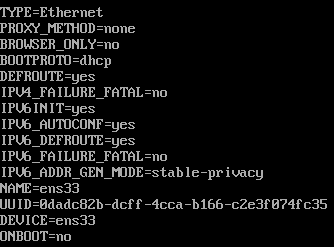
设置静态IP需要修改的内容为: BOOTPROTO=dhcp 将dhcp修改成static ;ONBOOT=no 将no修改成yes。然后添加下面代码 IPADDR=192.168.0.151 NETMASK=255.255.255.0 GATEWAY=192.168.0.1 DNS1=114.114.114.114
注: BOOTPROTO用来设置网卡的启动类型,dhcp表示自动获取,static表示手动设置静态IP地址,ONBOOT设置成yes表示网卡随系统一同启动,IPADDR指定IP地址,NETMASK指定子网掩码,GATEWAY指定网关,DNS1指定DNS,这里可以设置多个DNS,114.114.114.114是国内移动、电信和联通通用的DNS。
按“i”键进行编辑,编辑结果如下
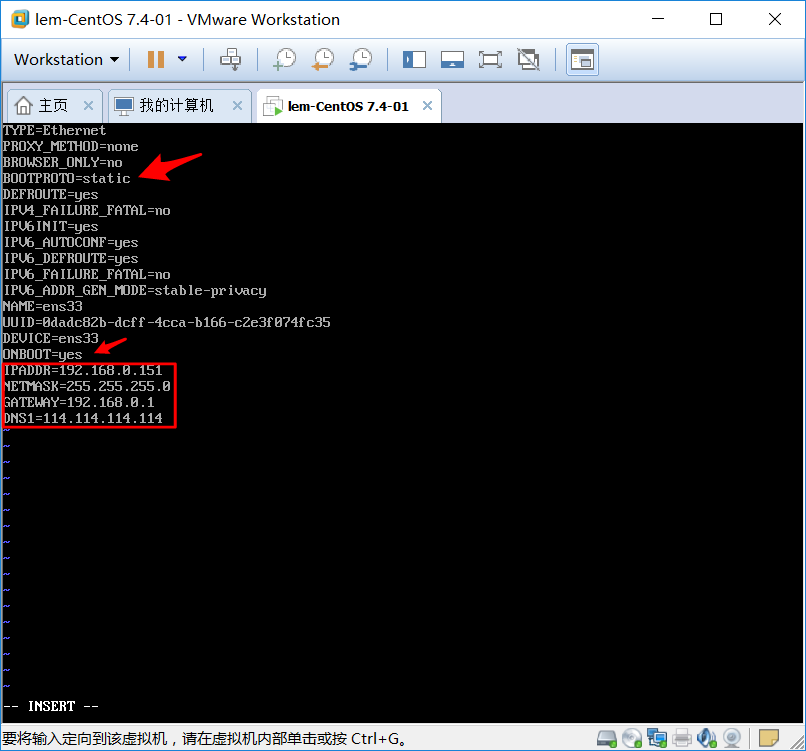
编辑完成后,按“esc”键退出编辑,按“:”键,输入wq,退出编译器并保存编译结果。
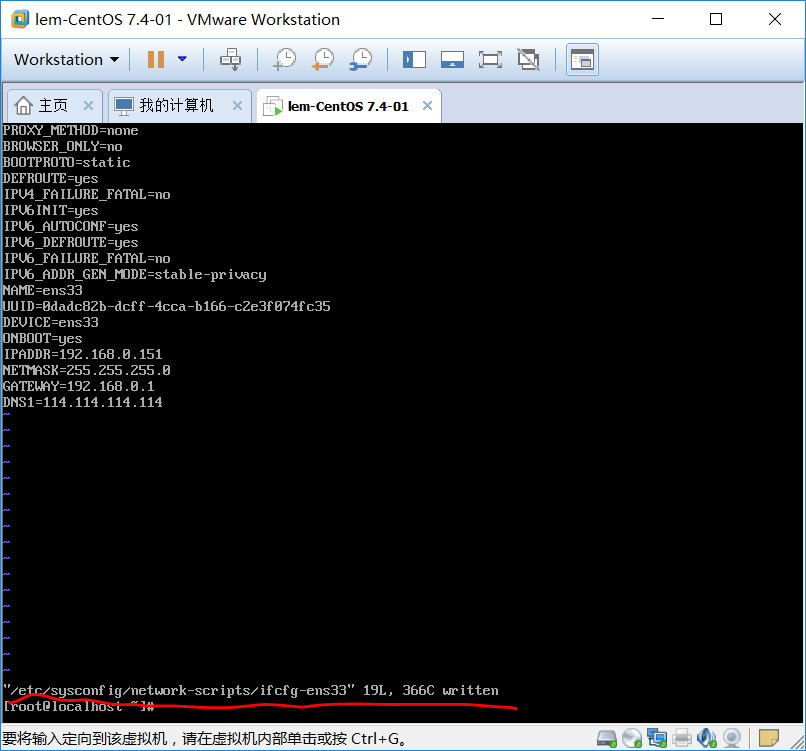
tip:按ctrl+L,可以清屏,使自己的光标迅速定位在首行
(2)重启网络服务
# systemctl restart network.service
(3)查看IP
# ifconfig
结果如下,IP已成功修改
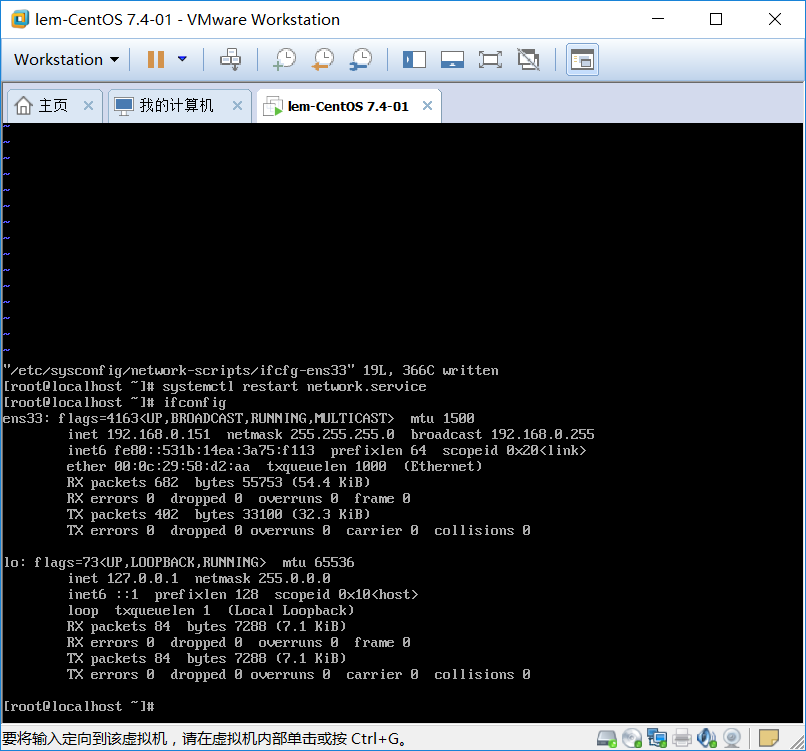
(4)测试外网连通性
# ping www.baidu.com

测试成功,IP配置完成
1.8 网络问题排查
在测试过程中曾发现ping不通外网地址,经排查后发现,VMnet8未选择NAT模式,更改后网络连通性正常。
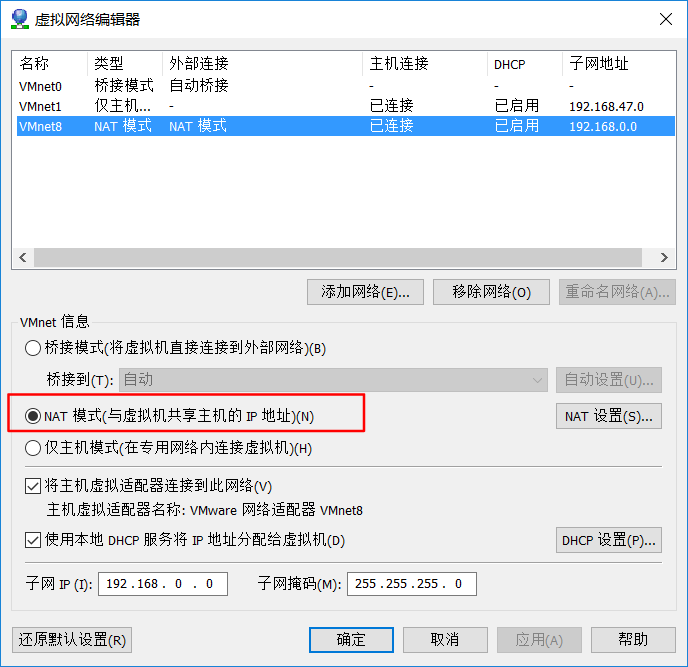
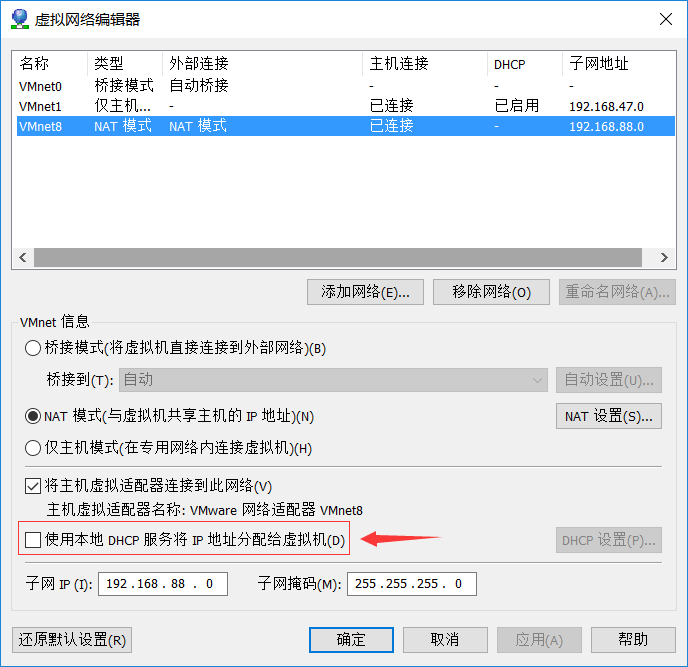
配置IP的过程中总是出现修改完网卡的配置文件并保存后,网络连通性正常,再次测试时发现虚拟机无法访问互联网的问题。经排查后发现,虚拟机的网络适配器为NAT模式,但虚拟机设置的网段与物理机网段为同一网段,因此导致网络不通,将虚拟机网络适配器以及虚拟机IP改为与物理机不同网段,且虚拟机采用静态IP时,需要将网络编辑器中的本地DHCP服务关闭,才可以使虚拟机正常联网。或者直接采用桥接模式,均可解决上述问题。























 被折叠的 条评论
为什么被折叠?
被折叠的 条评论
为什么被折叠?








